Los conceptos de pago son cada una de las formas de pago que creamos para utilizar en nuestros documentos en Siigo Cajero.
Para hacer la definición de los conceptos de pago vas por la ruta: Administración punto de venta – Parametrización – Parametrización cajas – Conceptos.
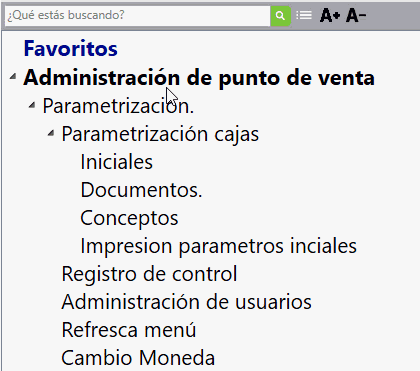
Una vez estas en la opción de conceptos, el sistema te mostrará una nueva ventana para iniciar a hacer la parametrización, selecciona la opción parámetros:
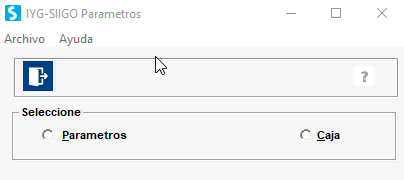
El sistema te muestra un listado de las formas de pago que trae el sistema por defecto y es necesario repasar y asignar cada uno de los datos que el sistema solicita.
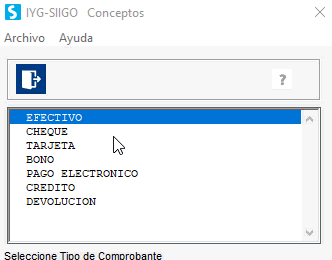
- Conceptos de efectivo – Cheque – Tarjeta – Bono – Pago electrónico – Crédito – Devolución: una vez seleccionamos esta casilla el sistema habilita una ventana en ella es necesario definir el código del concepto (consecutivo) una descripción y la cuenta contable donde se realizará la contabilización.
- Pide cuentas para impresión: este campo únicamente se habilita cuando la forma de pago seleccionada es el cheque y permite que al momento de elaborar la factura de venta y utilizar este concepto, el sistema solicite el número del cheque y el número de la cuenta corriente para que salga impreso en el documento.

- Concepto tarjeta: una vez seleccionamos esta forma de pago, el sistema solícita los datos generales y adicional solicita otros datos como las retenciones que se causan cuando el pago lo realizan con tarjeta, estos son:
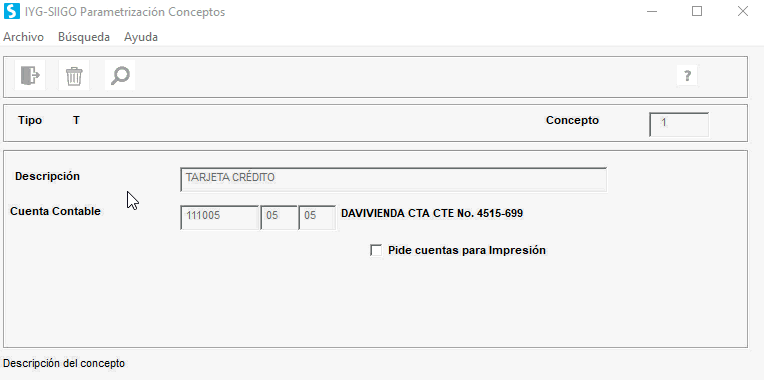
Al marcar la opción te pide cuentas para impresión debes llenar los siguientes campos:
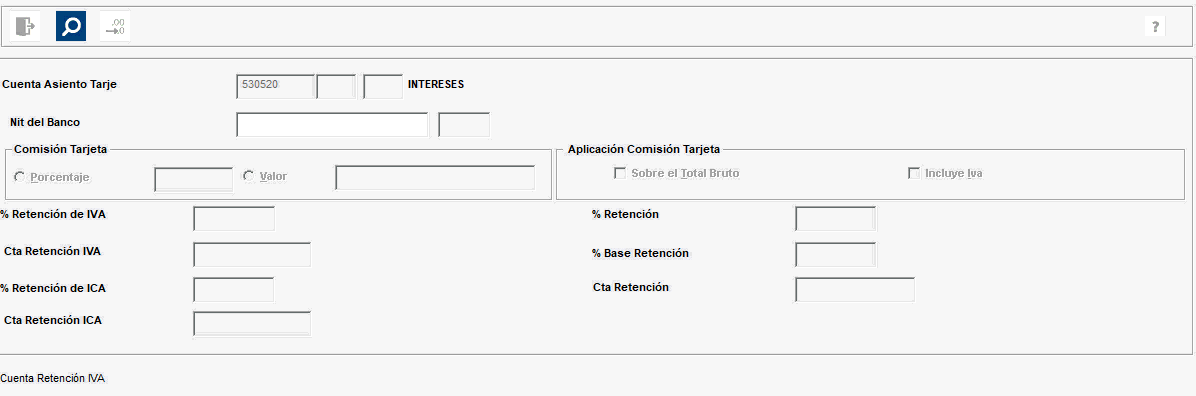
- Cuenta Asiento Tarjeta: debes colocar la cuenta donde se causa la comisión de la tarjeta de crédito.
- Nit del Banco: digita o selecciona el nit del banco que realiza la retención de los impuestos.
- Porcentaje: seleccionas esta opción cuando se calcule la comisión dela tarjeta con un porcentaje. Y luego digitar en el campo al lado el porcentaje de comisión que se maneje para la tarjeta.
- Valor: para que calcule la comisión de la tarjeta con un valor específico. Luego digitar el valor correspondiente a la comisión.
- Sobre el total: al dejar en blanco esta opción con enter el sistema realiza el cálculo de las retenciones de las tarjetas sobre el valor pagado por este concepto y al seleccionarlo el sistema realiza las retenciones sobre tarjetas de crédito, no sobre el valor pagado con la tarjeta, sino sobre el valor total de la factura.
- Incluye IVA: al dejar esta opción en blanco con la tecla enter, el sistema tomará como base para realizarla las retenciones el valor bruto de movimiento. Caso contrario al dar clic en esta opción, el sistema tomará como base para el cálculo de las retenciones el valor neto del movimiento.
- % Retención de IVA: colocas el porcentaje de retención de IVA que se maneje para la tarjeta.
- Cta Retención IVA: es necesario digitar la cuenta contable en la cual se va a contabilizar las retenciones de IVA.
- % Retención de ICA: debes colocar el porcentaje de retención de ICA que se maneje para la tarjeta.
- Cuenta Reten ICA: digita la cuenta contable en la cual se va a contabilizar las retenciones de ICA.
- % de retención: digitar el porcentaje de retención en la fuente que aplica por el manejo de la tarjeta.% base de retención: Corresponde al porcentaje sobre el cual se va a aplicar la retención.
- Cuenta de retención: debe digitarse la cuenta donde se contabilice la retención en la fuente.
- Concepto crédito: una vez seleccionamos esta forma de pago, el sistema solicita datos generales y adicional solicita otros datos como:
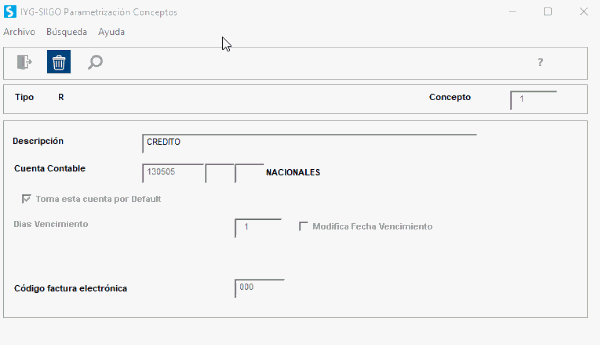
-
- Toma cuenta por default: digita clic en esta opción para que el sistema tome la cuenta contable automáticamente en el momento de elaborar la factura.
- Días de vencimiento: debes digitar el número de días que debe tomar el sistema para calcular la primera fecha de vencimiento.
- Modifica fecha de vencimiento: al digitar clic en esta opción el sistema permite cambiar en la elaboración de factura de venta la fecha de vencimiento, caso contrario se debe dejar en blanco con enter.
- Código factura electrónica: se agrega el código que corresponde de acuerdo a lo indicado por la Dian.
Importante: es necesario repasar cada uno de los conceptos de pago, para agregar el código que indica la Dian, ya que esta es una de las opciones que garantiza el correcto envío de la factura electrónica desde el POS.
Buenas tardes
Como se debe manejar o parametrizar el concepto de bono, cuando la empresa utiliza este sistema como un incentivo para la venta, es como un anticipo que realiza una persona (bono regalo), el cual posteriormente el cliente u otra persona va a reclamar o utilizar como medio de pago, cuando realmente se vaya a realizar la venta.
24 octubre, 2023 at 6:18 pmHola Charles, puedes crearlo con concepto de pago, la creas en Contabilidad verificando que cuenta vas a utilizar y luego en el Pos después de crearlo y activarlo te lo permite usar al momento de realizar la factura.
27 octubre, 2023 at 9:28 am